LINE上でワンタップでアップセル・クロスセルの注文を受け、
人間に代わりロボット(RPA)が自動ですべての処理(※1)を行います。
▼ユーザー体験
① LINE内でアップセル商品説明を受け取る。
↓
② 商品説明を確認をタップ
↓
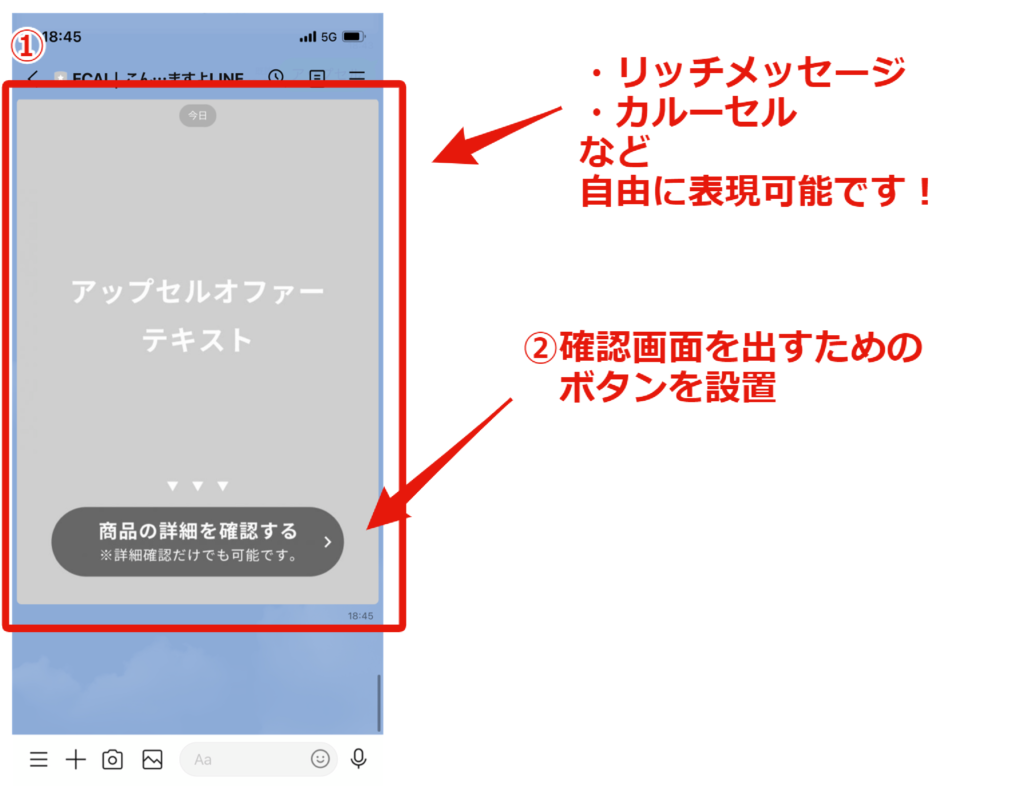
↓
③ 確認画面を表示
↓
④ 商品説明を確認したので(おまとめに変更)をタップ
※ここの画像は「画像カルーセル」のみ使用可能です
↓
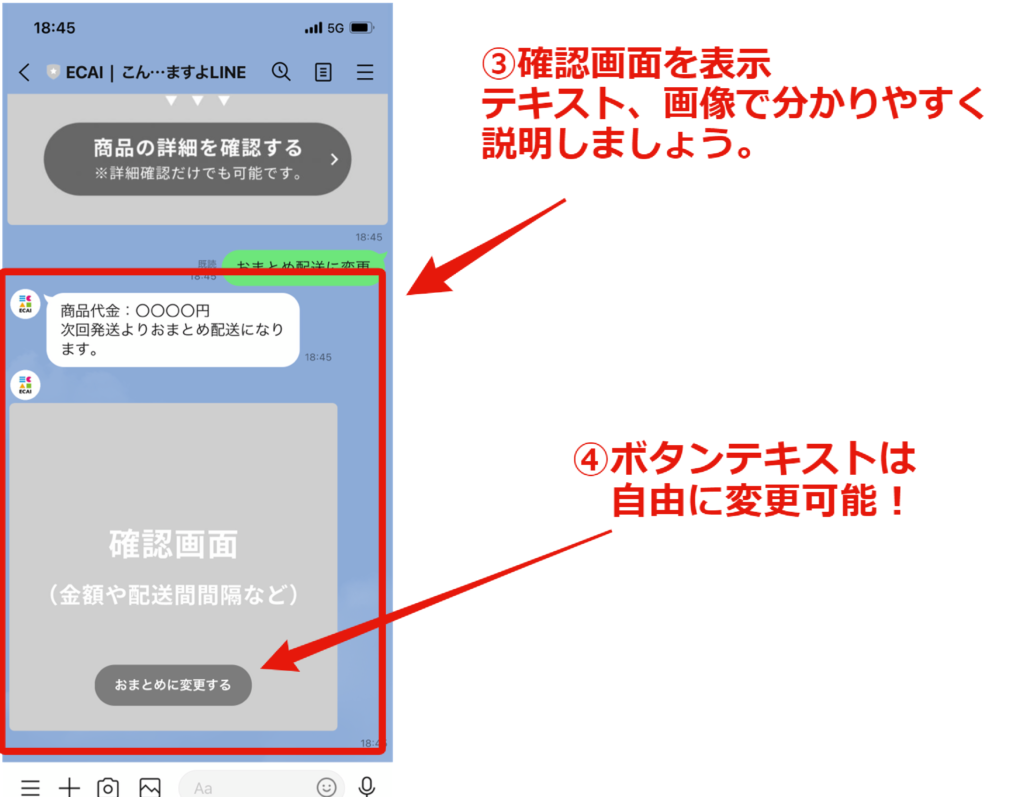
↓
⑤ アップセルが可能なお客様には自動でアップセルを受け付けましたのメッセージを送信して完了!
↓
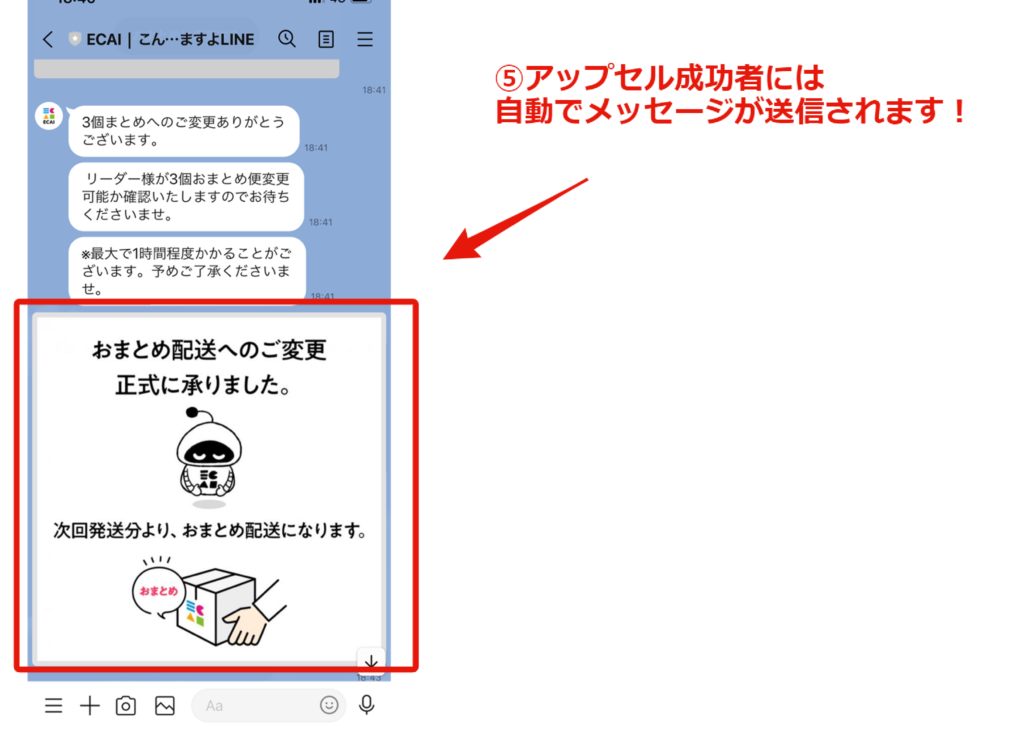
★LOCワンタップアップセルのココがすごい!
お客様はクレジット情報、顧客情報の入力がいらなくなり、
ワンタップで商品を3個セット、6個セットに変更できるようになります。
ボタン操作の数を減らすことで、CVRアップが期待できます!
▼※1 (下記、①~④の全ての作業を自動でロボットが行います。)
① 【カート側処理】カート側で受注データを作成
② 【カート側処理】アップセルになるので、現在の受注の停止処理
③ 【お客様対応】お客様にアップセルを受け付けた旨のメッセージ送信
④ 【社内管理】ECAI管理画面にて、アップセル対応の完了をする
▼ワンタップアップセルの利用可能カート
・ecforce
・リピスト(プレックス)
・サブスクストア
・たまごカート
▼ワンタップクロスセルの利用可能カート
・ecforce
①以下サブスクストアヘルプセンター にて「API連携オプションお申込書」をダウンロード後、必要事項をご記入の上テモナ株式会社サブスクコンシェル <subsc-store@temona.co.jp>までご送付くださいませ。
▶︎サブスクストア ヘルプセンター「API連携オプションお申込書」のダウンロードはこちら
↓
②お申込書送付2〜3営業日後にテモナ株式会社サブスクコンシェルより「アプリケーションID」と「シークレットキー」が送付されます。
↓
③コンテンツ > 外部連携 > 連携する をクリックしてください。
↓
④「カートドメイン」「アプリケーションID」「シークレットキー」を入力いただき保存
┗カートドメインは「★★★★★★.shop」を入力
※サブスクストアのログインURLの「https://」と最後の「/」は入れない
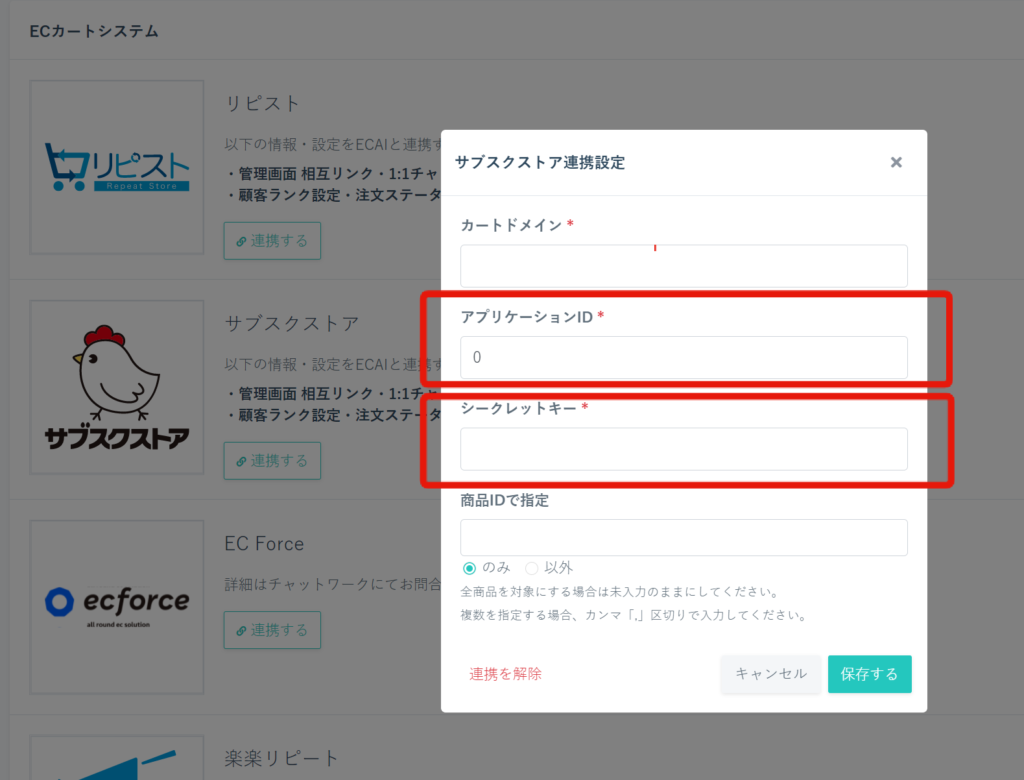
↓
⑤オリジナルフォームを作成し電話番号を取得
┗電話番号の一点一致によりサブスクストア連携がされるためになります
┗下記「オリジナルフォーム作成方法はこちら」の中にあるテンプレートの本人確認フォームをご使用ください
⇒本人確認フォームの作成方法はこちら
↓
⑥本人確認フォームを設置
┗作成した本人確認フォームをユーザーに送信し本人情報を入力してもらう
⇒オリジナルフォームの使い方はこちら
↓
⑦取得した電話番号がサブスクストア側の情報と一致した場合に連携完了となります。
▼連携トリガー
電話番号の一点一致
▼API連携とは
電話番号の一点一致でサブスクストア内の情報とECAI内のLINE情報が紐づくことです。
▼ECAI側で取得できるもの
┗定期商品コード
┗商品コード
┗購入日時
┗購入回数
┗購入金額
┗継続ステータス (指定しない、定期継続中、解約済み、休止)
┗カート顧客ID
▼連携するとできること
①
取得情報にて絞り込みができます。絞り込み情報に対して一斉タグ付与が可能ですので
対象者だけに一斉配信、ステップ配信、リッチメニューの変更が可能になります。
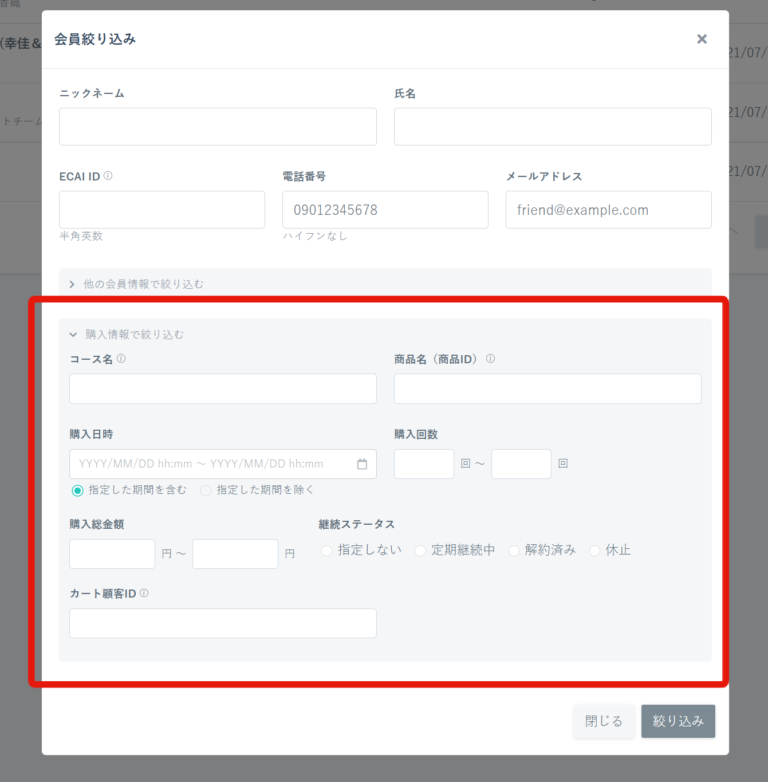
②
※1:1:1トーク画面で購入情報を見ながら1:1対応が可能です。
※2:矢印の場所をクリックするとサブスクストア側の顧客編集のページにジャンプします。
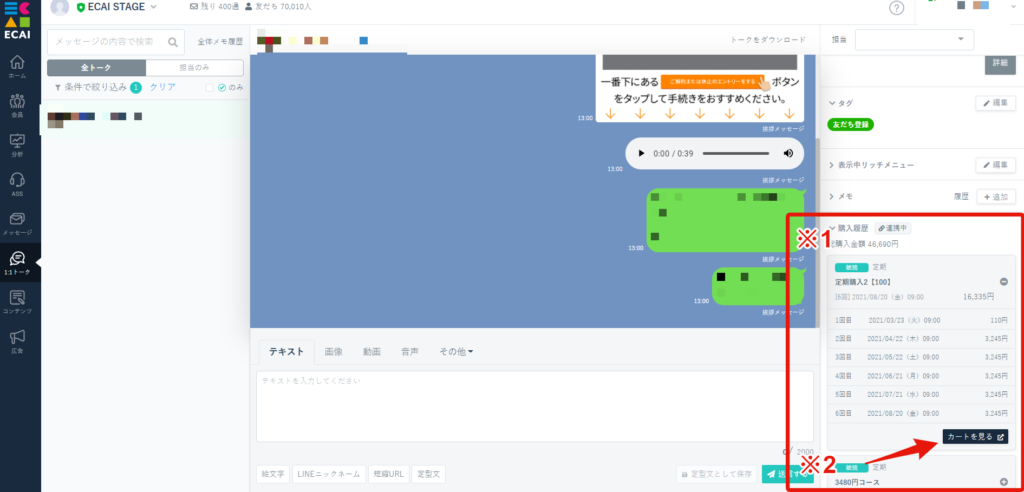
▼サブスクストア顧客編集ページ
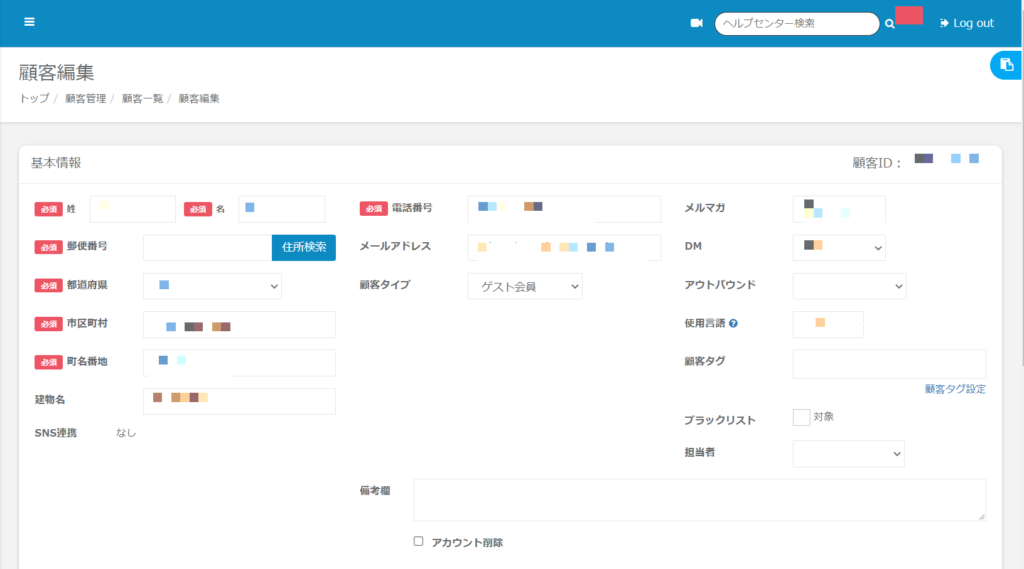
▼仕様
・休止 ⇒ 解約休止フォームにて「休止」を選択した際に、希望した休止期間日数を「最新受注の出荷予定日」または「次回出荷予定日」に加算する。 ・スキップ ⇒ サブスクストアの定期管理画面内「次回お届け予定日」の値に「お届け頻度」を加算する。(下記に参照画像あり)
▼次回スキップ
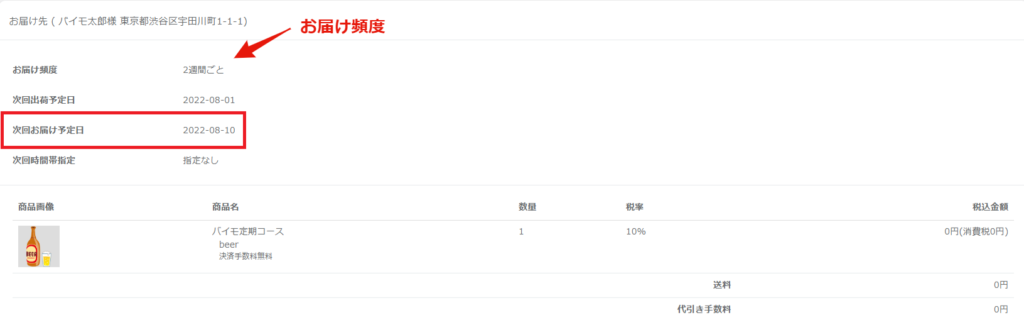
▼設定方法
①3BO
↓
②RPA設定
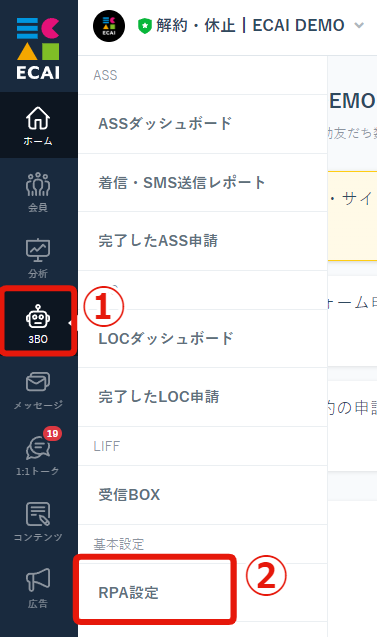
↓
➂対象の解約休止フォームを選択
↓
④休止・スキップを選択
↓
⑤追加する
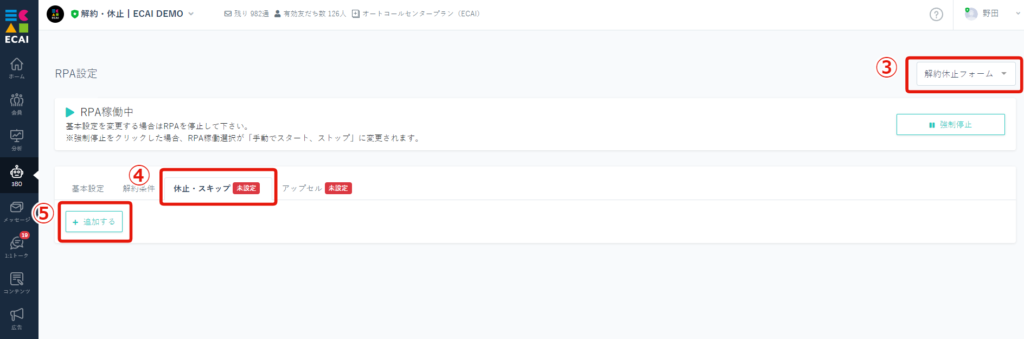
↓
⑥休止・スキップ管理名
┗例:商品A(休止)、商品A(スキップ)など、休止・スキップで分けた表記にすると良い
↓
⑦商品名・商品コード入力
┗カート側に登録している商品名・商品コードと完全一致させる必要があります
↓
⑧サブスクストアを選択
↓
⑨サブスクストアのログイン情報を入力
┗Basic認証が無い場合は、Basic認証箇所の入力は不要です
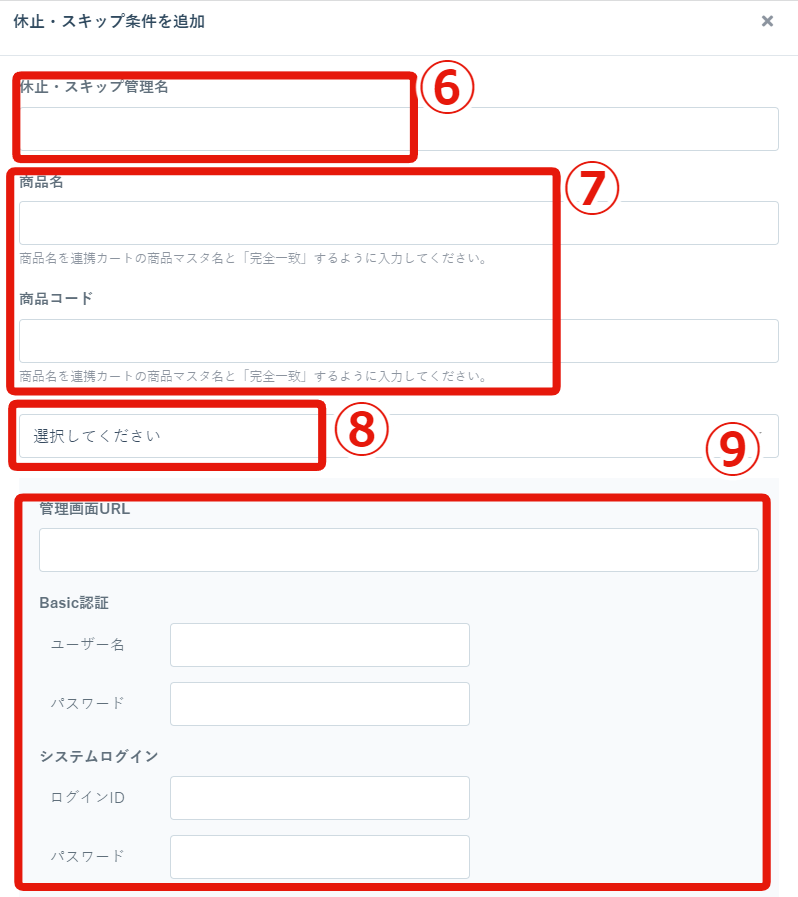
↓
⑩フォームで選択した商品を照合する場合はチェックする
┗照合するにはフォームの書き換えが必要です
↓
⑪自動処理種別で「休止」「スキップ」どちらかを選択
┗休止・スキップどちらも設定する場合は、1つずつ分けて作成する必要があります
↓
⑫「⑪」で休止を選択した場合は、休止期間の算出箇所設定で「最新受注の出荷予定日」か「次回出荷予定日」かを選択
┗スキップの場合は出現しません
↓
⑫-1 次回お届け予定日変更時の「次回出荷予定日」の算出方法を設定する
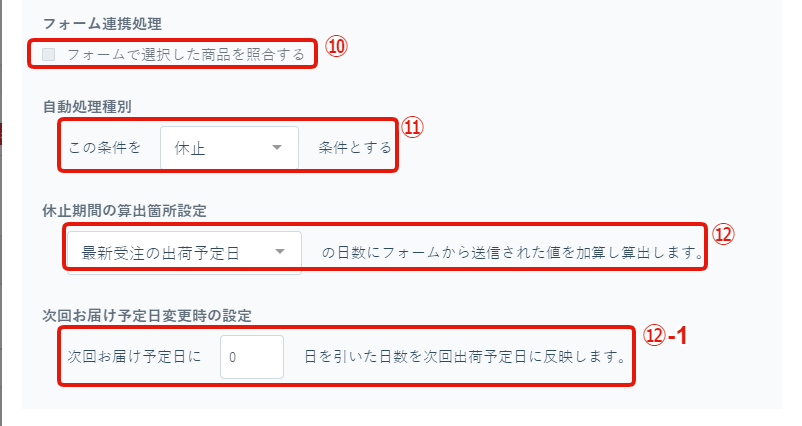
↓
⑬条件を追加
↓
⑭休止・スキップ不可条件を選択し設定
↓
⑮休止・スキップ不可時にタグを「追加」もしくは「削除」する際にチェックを入れて、タグを選択する。
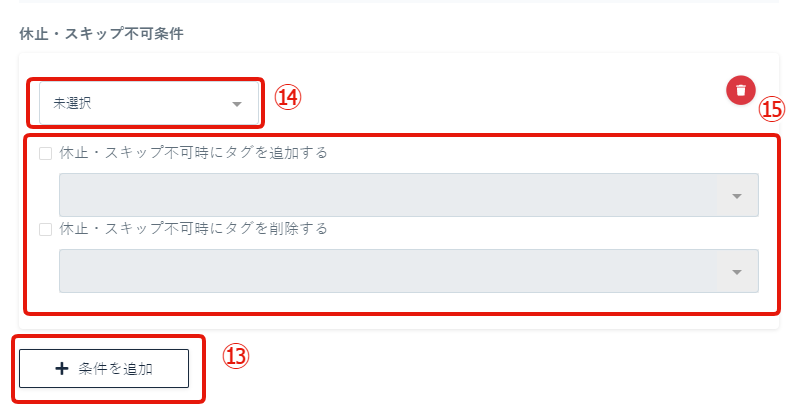
↓
⑯条件を追加 ※休止・スキップ処理後にカート側に書き込み設定をする場合のみ
↓
⑰記入内容を選択・入力する ※休止・スキップ処理後にカート側に書き込み設定をする場合のみ
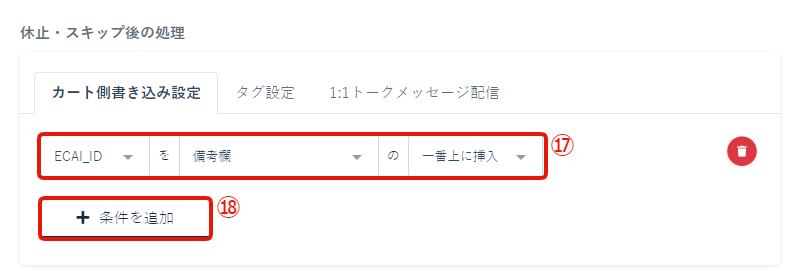
↓
⑱休止・スキップ処理完了時にタグを「追加」もしくは「削除」にチェックを入れタグを選択する。
※休止・スキップ処理後にタグの「追加」「削除」をする場合のみ
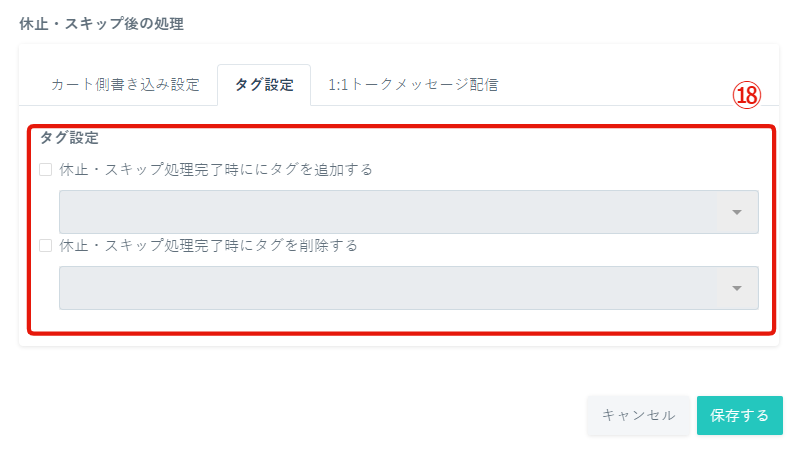
↓
⑲休止・スキップ処理完了時に1:1トークで自動送信するメッセージを入力
※休止・スキップ処理完了時に1:1トークでメッセージを自動送信したい場合のみ
↓
⑳「次回出荷予定日」「次回お届け予定日」「継続回数」をクリックすることで、各ユーザーの数字をカート側から引用することができます。
↓
㉑保存して完了
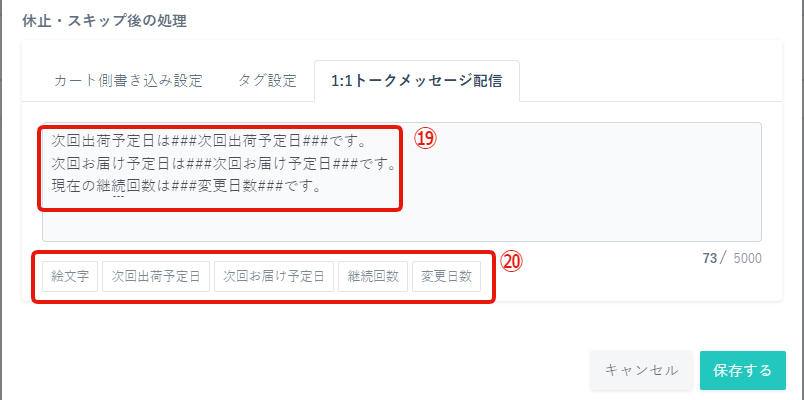
▼補足(5つ)
①フォームの申請内容の値が「休止」「スキップ」のみ自動処理可能です。
※「お届け日変更」や「期間指定」などの申請内容では自動処理できません
②複製をクリックすることで複製元の設定を引き継げます。商品名・商品コードのみ返る場合は複製を使用ください。
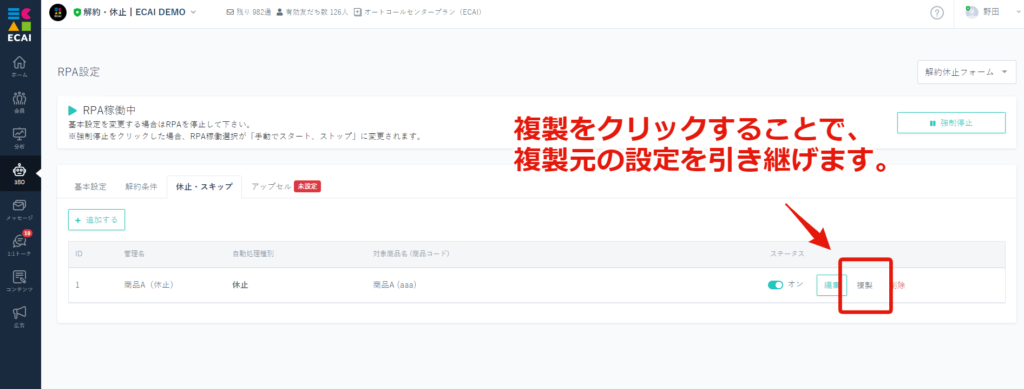
➂RPAを休止・スキップ処理が動かない場合、RPAを動かすためのロボット設定ができていない可能性があります。ECAIサポートまでご連絡ください。
※ロボット設定は月額5,000円(税別)となります
④使用料金は1件処理が成功するごとに50円(税別)が課金されます。自動解約処理のMAX50000円は適用されません。
┗フリープラン・LINE公式アカウント機能拡張プラン:ECAIに登録いただいているクレジットカードにて決済 ※決済日〜次回決済日前日までの処理件数
┗オートコールセンタープラン:請求書にて請求 ※毎月1日〜月末までの処理件数
⑤配送方法で「ネコポス」を設定している場合は、「設定>重要項目設定>配送方法設定>ヤマト運輸>ネコポス」にて「到着日指定可」にすることで自動処理が可能となります。(下記画像参照)
※「到着日指定可」にしないと自動処理することができません
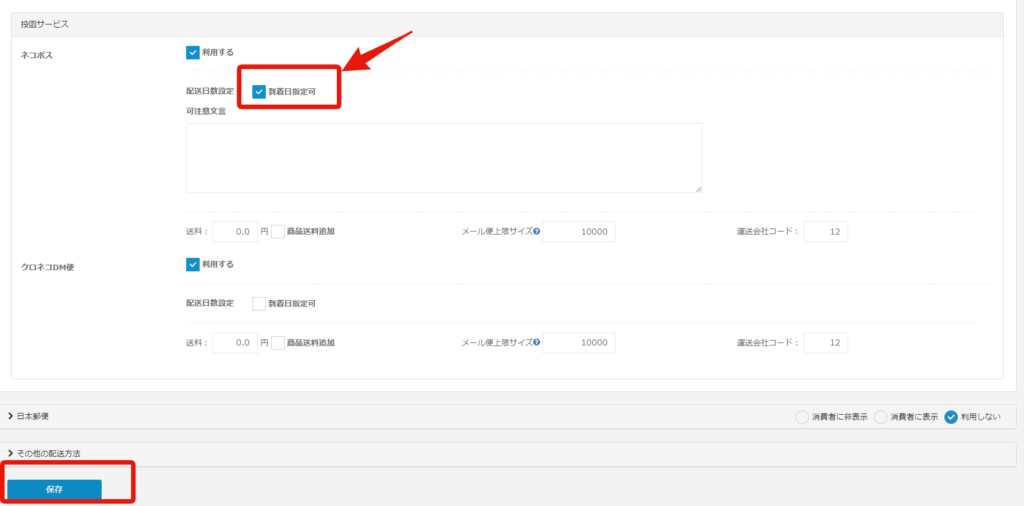
今までサブスクストアのRPA(自動解約処理)の判定にて「次回出荷予定日」が選択できませんでしたが、選択できるようになりました!
自動解約処理にて「次回出荷予定日の〇日前まで解約可能」のような条件設定ができます。
これにより作業コストを削減することが可能になります!
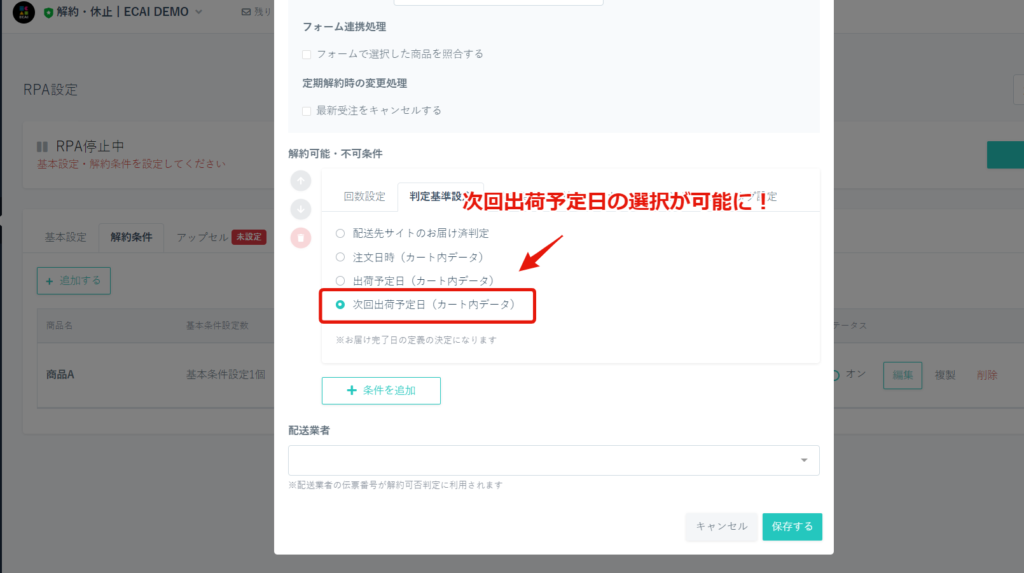
ecforce、リピスト、プレックス、サブスクストアのAPI連携状況が確認できるようになりました。
コンテンツ > 外部連携
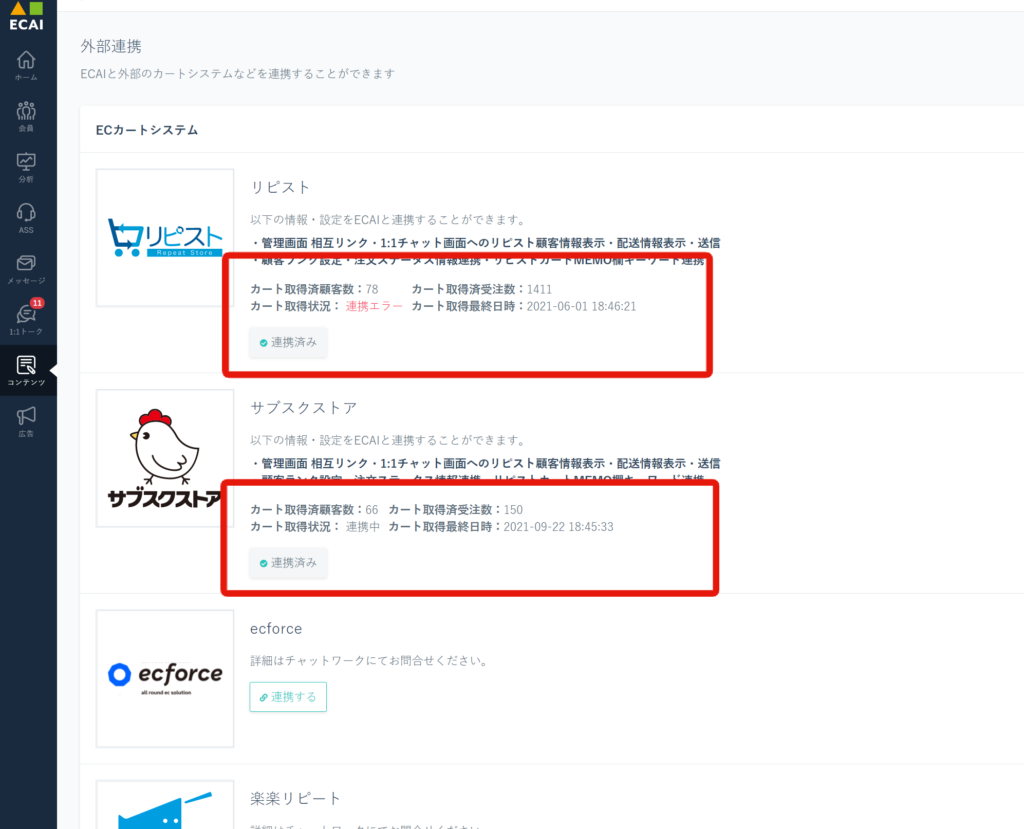
連携エラーとなっている際は、URLなど間違いがないか確認し間違いがないようであればサポートまでご連絡くださいませ。
新機能#73┃購入日を起点にステップメッセージを送信できるようになりました!■目的
リピスト連携、サブスクストア連携、ecforce連携、楽楽リピート連携、楽天RMS連携、Shopify連携で、購入日(受注作成日)を起点にステップメッセージを送信できるようになりました!
■セット所要時間
各カートとの連携が終わっていない方(⓪〜⑭):30分
各カートとの連携が終わっている方(①〜⑭):5分
▼使用例
【使用例①】 単品購入のお客様に対し、購入日の○日後〇〇:〇〇に「定期コース」への移行を促すメッセージを送信(ステップ配信可能) 【使用例②】 通常定期のお客様に対し、購入日の○日後〇〇:〇〇に「3個まとめ定期コース」へのアップセルを促すメッセージを送信(ステップ配信可能)
▼仕様(4つ)
【1】カートとの連携をしないと使用できません。 ┗リピストとのAPI連携方法はこちら> ┗サブスクストアとのAPI連携方法はこちら> ┗ecforceとのAPI連携方法はこちら> ┗楽楽リピートとのAPI連携方法はこちら> ┗楽天RMSとのAPI連携方法はこちら> ┗ShopifyとのAPI連携方法はこちら> 【2】配信時間は0日後・1日後以降どちらであっても指定時間に配信する仕様となります。 ※何時間何分後ではありません。 【3】購入日(受注作成日)の取得にはタイムラグが発生しますので、配信時間の設定は「1日後の06:00」よりあとの日時をご設定ください。 【4】購入日(受注作成日)は各カート注文データ単位の「購入日(受注作成日)」を参照しています。
■セット方法
①メッセージ
↓
②購入起点メッセージ
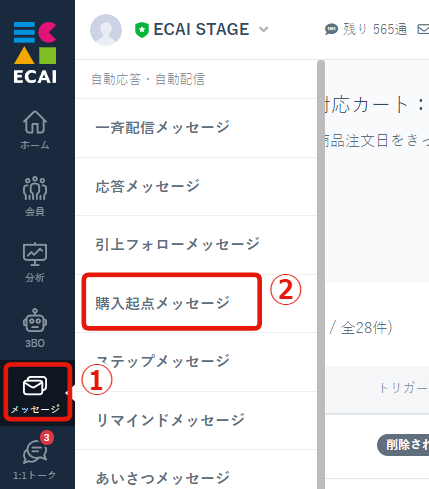
↓
➂追加
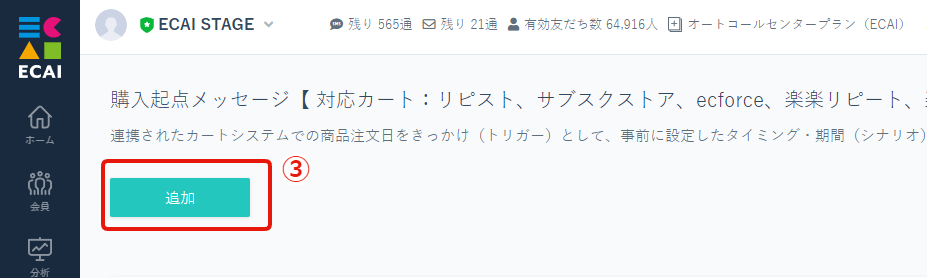
↓
④メッセージ管理名
↓
⑤ステータス
※オンにしないとメッセージ配信されません
↓
⑥トリガー商品
※カートで連携された商品がプルダウンに反映されるため対象商品を選択してください
※商品コード単位での設定となります
※複数選択も可能
↓
⑦定期回数を指定する
※単品商品の際はチェックを付けないでください
↓
⑧ターゲット
※絞り込みを選択すると「タグ」「フラグ」で絞り込みが可能
↓
⑨高度な設定
※同じトリガー商品の「購入起点メッセージ」が2つ以上あった場合の配信順を設定できます
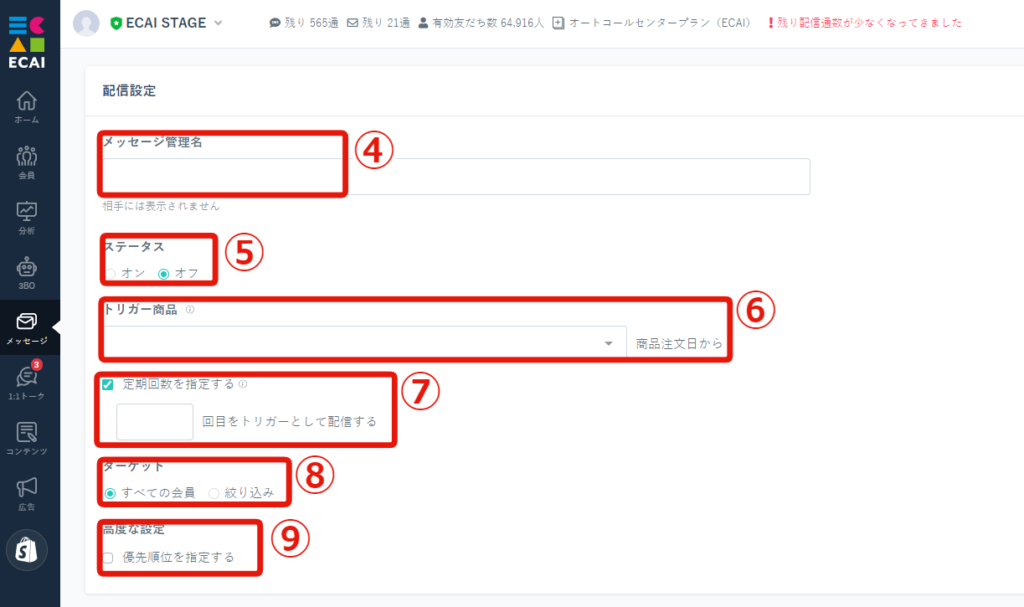
↓
⑩購入日(受注作成日)からメッセージを配信するまでの日時を設定
※購入日(受注作成日)の取得にはタイムラグがあるため「1日後の06:00」よりあとの日時をご設定ください
↓
⑪高度な設定
※タグの付与・削除、リッチメニュー変更、ポイント付与・削除が可能
↓
⑫メッセージを設定
↓
⑬メッセージ吹き出しを追加する場合にクリックする
↓
⑭シナリオ(異なる配信時間のメッセージ)を追加する場合にクリックする
↓
⑮「保存する」をクリックし完了
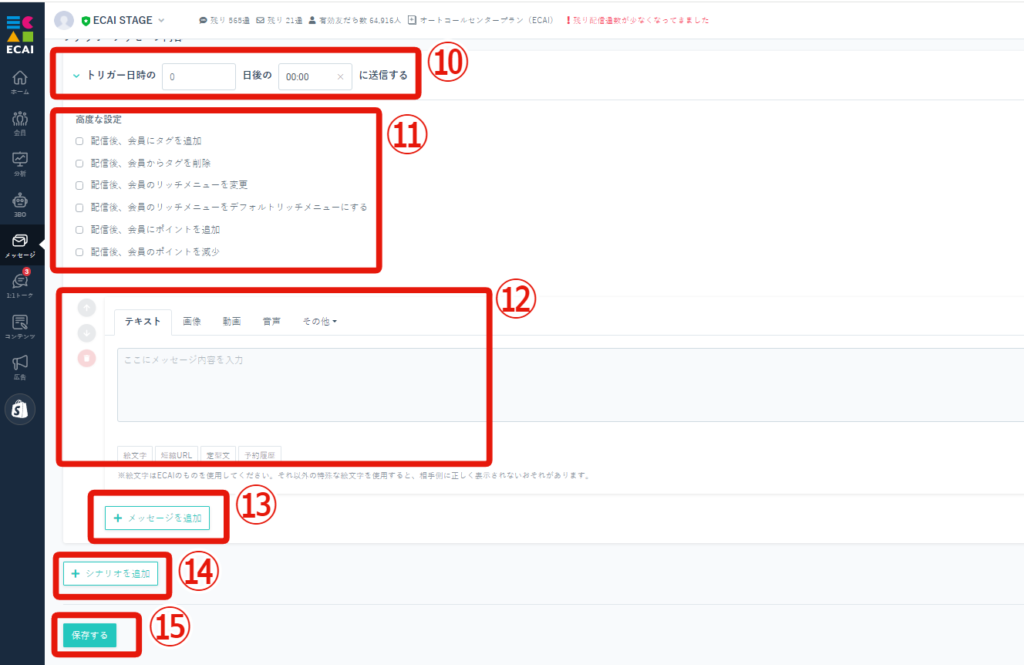
サブスクストア様とAPI連携が可能になりました!
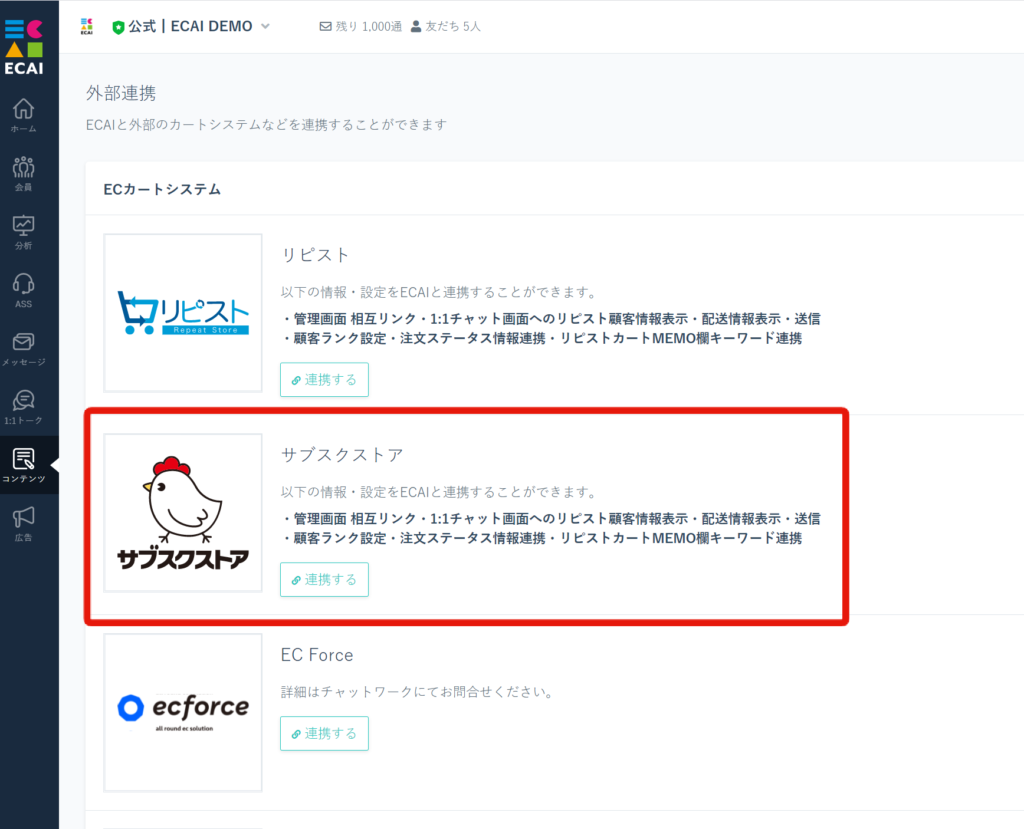
これにより、
・お客様の購入情報ごとにセグメント配信
・購入データをもとにリッチメニューの変更
などができるようになり、より対象のお客様が必要な情報だけを送信できるようになりました。
ぜひ、LTVアップにご活用ください。
気になる金額ですが、ECAIにて追加料金は発生いたしません。
さらに!
API連携に関しまして多くのお客様に使っていただき、
LTVアップをしていただきたいというテモナ様のご厚意で大幅値下げが実現しました!
▼新価格 (※2021年7月14日(水)~)
初期費用:59,800円 → 0円
月額費用:49,800円 → 5,000円
新規従量:10円 → 0円
既存従量:1円 → 0円
(※こちらの金額はテモナ様にお支払いいただく金額になります。)
サブスクストアのご利用のお客様でAPI連携を使用したい!
という方は下記の流れにて設定をお願いします!
↓
サブスクストアとECAIのAPI連携方法>
ECAIにてサブスクストアとAPI連携できない。という事象の際に下記をご確認ください。
①カートドメインに「http://」が付いてしまっている。
※https://★★★★★★/admin 左記の★の部分のみを挿入します
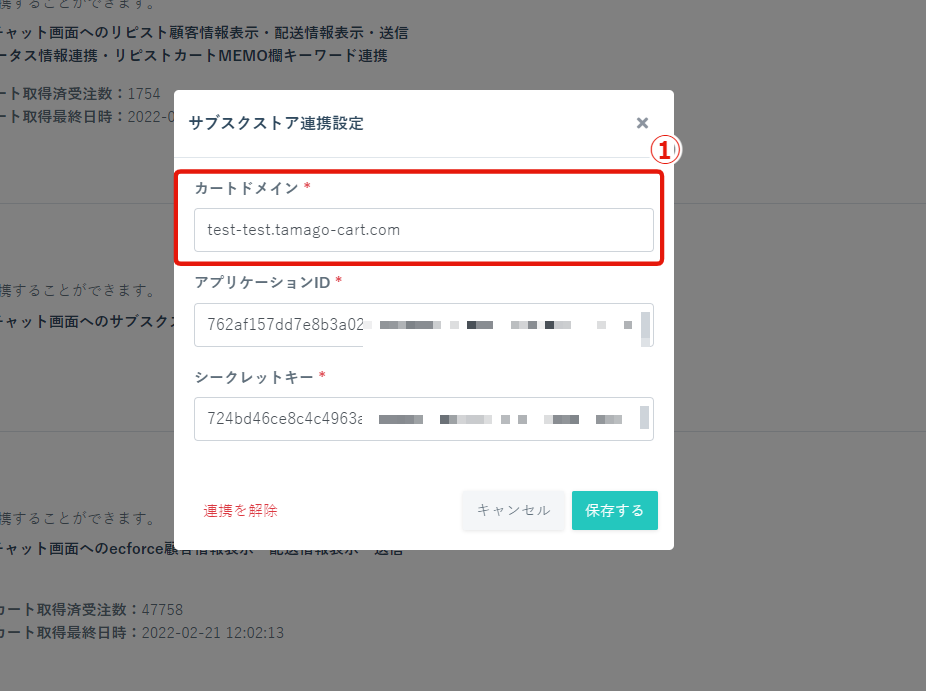
②アプリケーションIDが正しいものになっているか
※アプリケーションIDはサブスクストア側より発行され数字と英字の羅列となります。
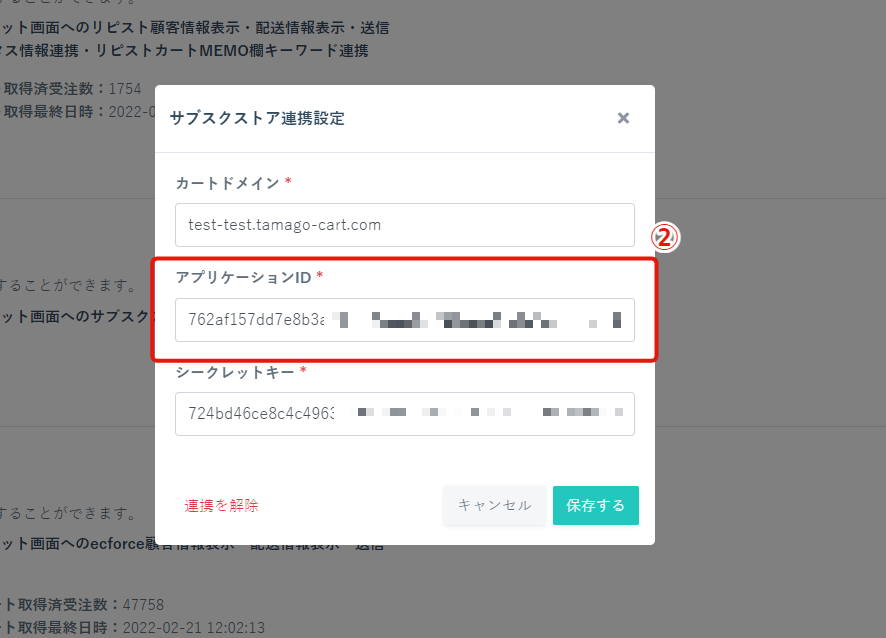
➂シークレットキーが正しいものになっているか
※シークレットキーはサブスクストア側より発行され数字と英字の羅列となります。
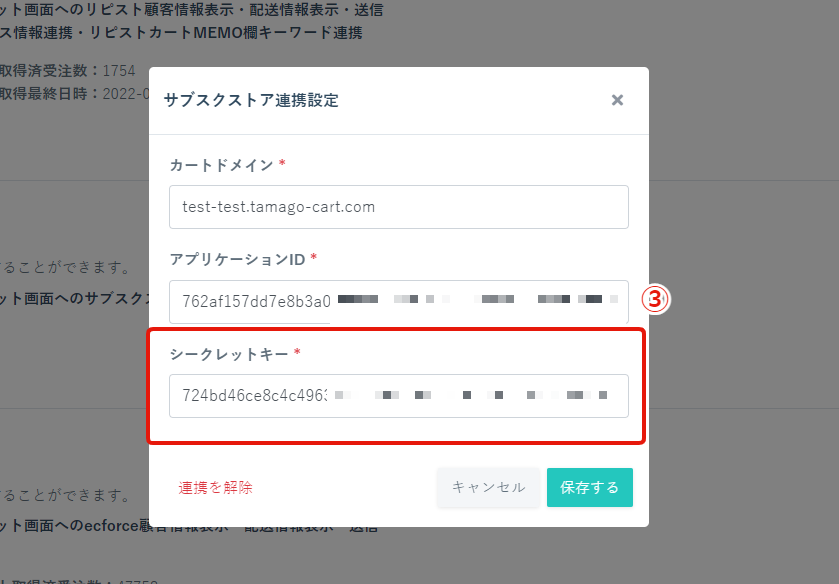
全ての事象をチェックいただいても解決できなかった際はサポートまでご連絡くださいませ。
■目的
リピスト連携、サブスクストア連携、ecforce連携、楽楽リピート連携で、ECカート側の生年月日をECAIの会員情報に自動反映させることが可能になりました!
これによりECAI側の生年月日取得の効率化ができるとともに、会員へ誕生日メッセージの送信がしやすくなりました!
※Shopify連携・楽天RMS連携は生年月日の自動反映はできません
▼仕様
【1】カートとの連携をしないと使用できません。 ┗リピストとのAPI連携方法はこちら> ┗サブスクストアとのAPI連携方法はこちら> ┗ecforceとのAPI連携方法はこちら> ┗楽楽リピートとのAPI連携方法はこちら> 【2】ECAI会員とカート側会員が複数紐づく場合、最初に連携されたカート側会員の生年月日が反映され、カート側に生年月日が設定されていない場合は反映されません。 【3】誕生日の反映には各カートの取り込み頻度から10分程タイムラグがあります。 ┗取り込み頻度の確認はこちら>
■セット所要時間
1分
■セット方法
①コンテンツ
↓
②外部連携
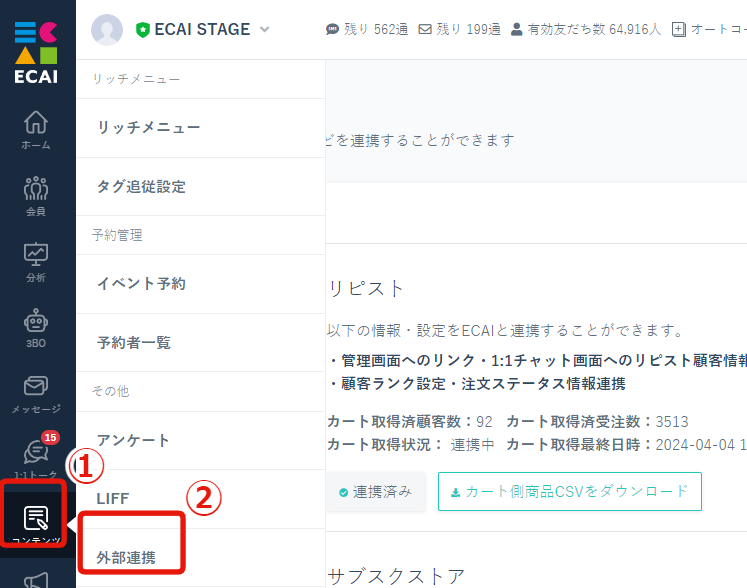
↓
➂「連携済み」をクリック
↓
④「カート側会員誕生日をECAIに連携する」にチェック
↓
⑤保存する
※この後自動的にECカート側の生年月日がECAIに反映されていきます
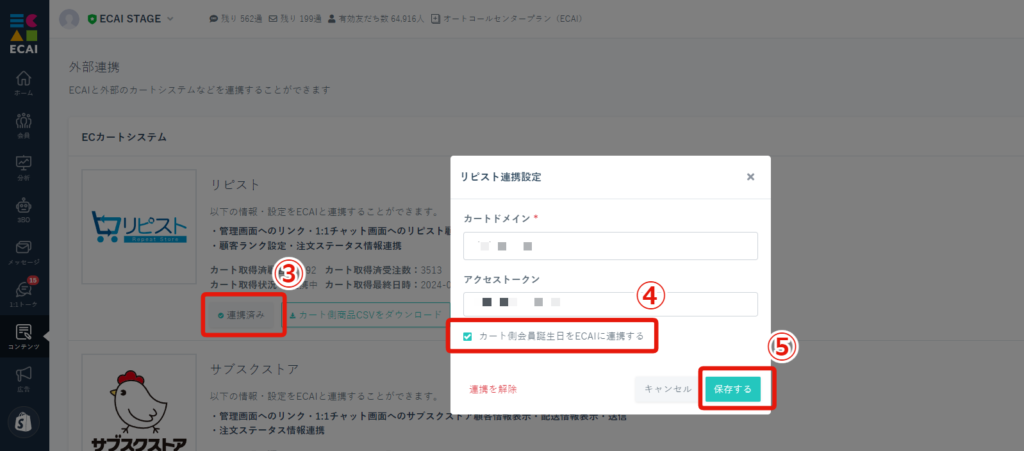
カート連携で取得できる「継続ステータス」について、各カートどの「定期ステータス」に該当するか下記をご確認ください。
▼カート連携対応カート
・リピスト(プレックス) ・サブスクストア ・ecforce ・楽楽リピート ・Shopify
▼カート別ECAIの「継続ステータス」が表す「定期ステータス」
■左:リピスト表示 右:ECAI表示 継続 = 定期継続中 一時停止 = 停止 解約済 = 解約済み ■左:サブスクストア表示 右:ECAI表示 継続 = 定期継続中 停止 = 停止 終了 = 解約済み ■左:ecforce表示 右:ECAI表示 有効 = 定期継続中 停止 = 停止 キャンセル = 解約済み ■左:楽楽リピート表示 右:ECAI表示 ご注文継続 = 定期継続中 休止 = 停止 ご解約 = 解約済み ■左:shopify表示 右:ECAI表示 アクティブ = 定期継続中 停止 = 停止 解約 = 解約済み
▼継続ステータス表示箇所
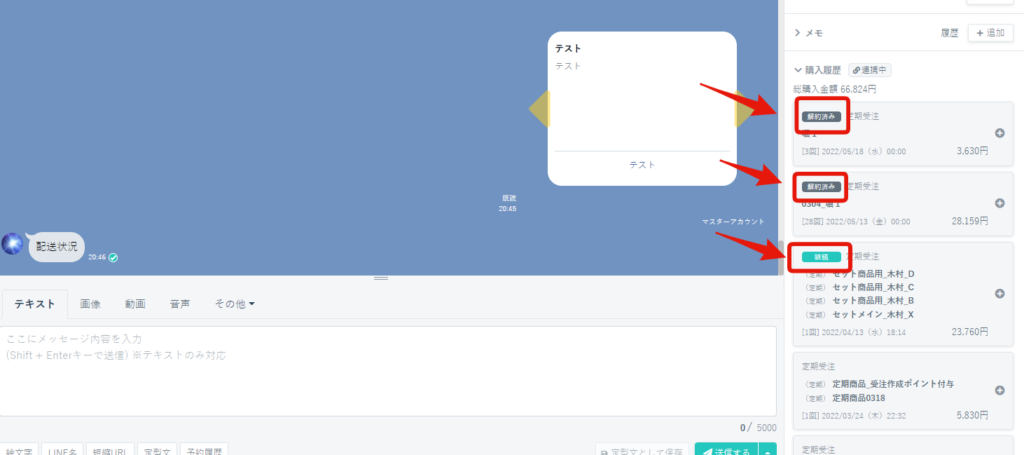

カート側の受注内容を変更した際のECAIへの反映は最大で6時間かかります。
(平均2時間ほどで反映されます)
▼補足
・サーバーの混雑状況により受注内容の反映時間が前後します。
・「配送番号」を受注データに反映するのも同じ反映時間になります。(対象:ヤマト・佐川・郵便)
RPA(自動解約処理)の条件「回数設定」はカート側の最新受注回数を参照しています。
▼対応カート
・ecforce ・リピスト(プレックス) ・サブスクストア ・楽楽リピート ・たまごカート
こちらの回数設定は、回数別に限定的な条件を付けたい場合に設定してください。
┗例)最新受注が1回目の場合次回お届け予定日の7日前まで解約可能、最新受注が2回目以降の場合次回お届け予定日の10日前まで解約可能 など
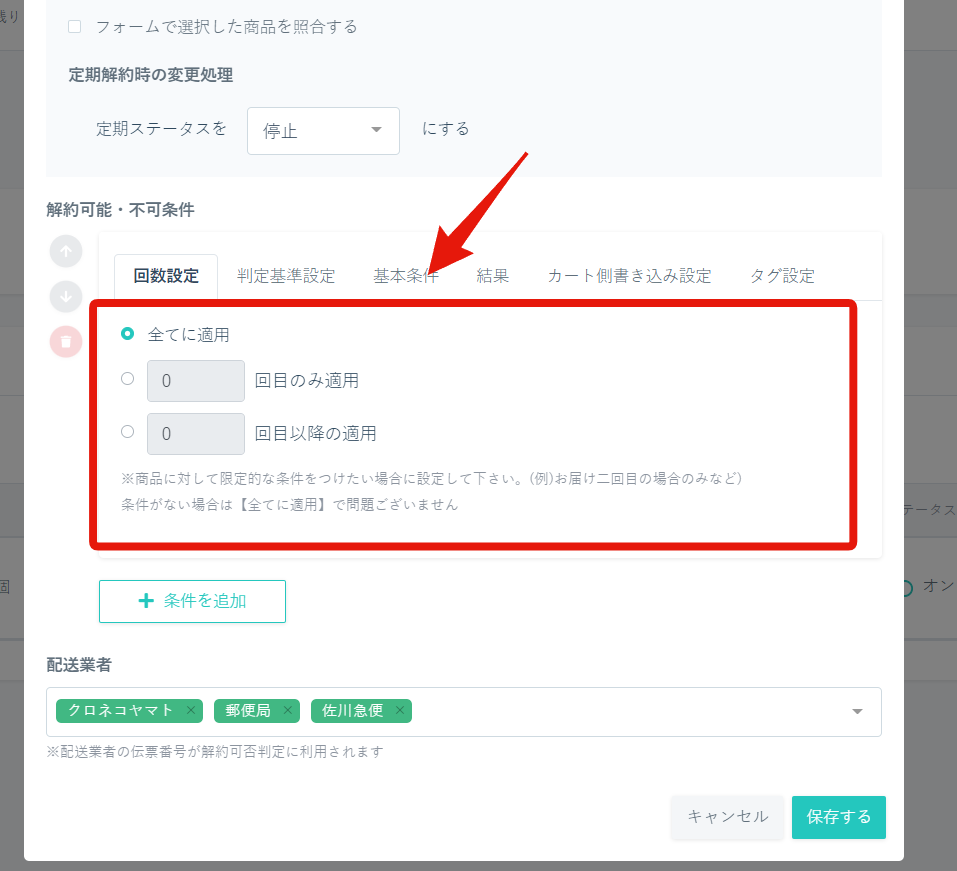
■目的
複数のアップセル前商品を対象にワンタップアップセルの設定ができるようになりました!
今までは1商品コードごとにワンタップアップセルの設定をする必要がありましたが、この開発により1つのワンタップアップセルで複数の商品を対象とすることができるようになりました。
これにより設定の作業コストを削減できます!
※ワンタップアップセルの機能を使用できるのはecforce・リピスト・サブスクストアの3カートのみです
■セット所要時間
約5分
■セット方法
3BO>アップセル設定
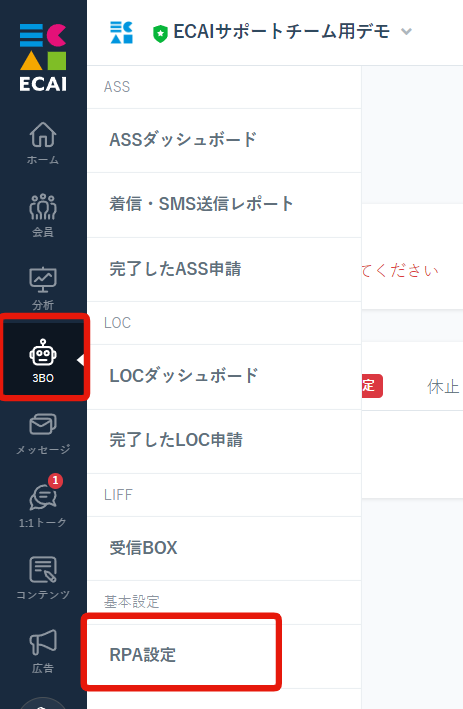
↓
アップセル>追加する
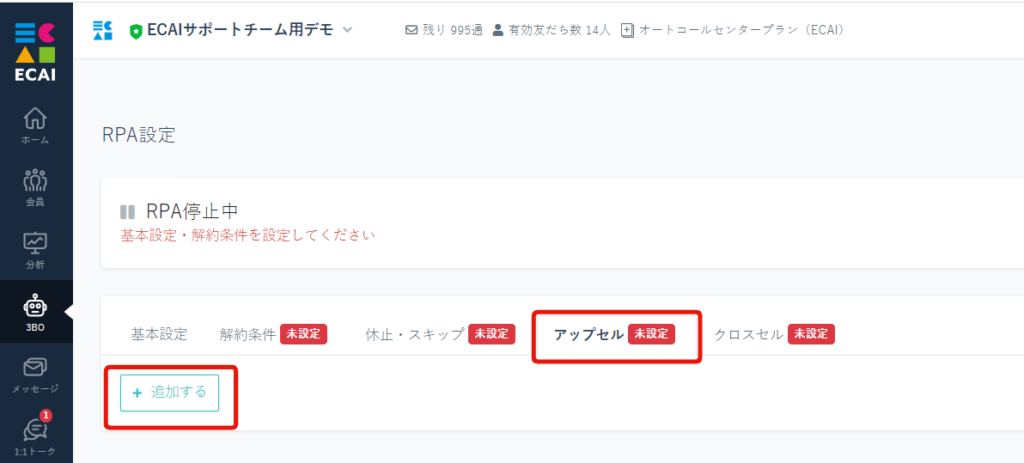
↓
「アップセル前の商品コードでOR検索を行う」にチェック>「アップセル前の商品名」と「アップセル前の商品コード」に対象となる複数の商品コードを入れる。
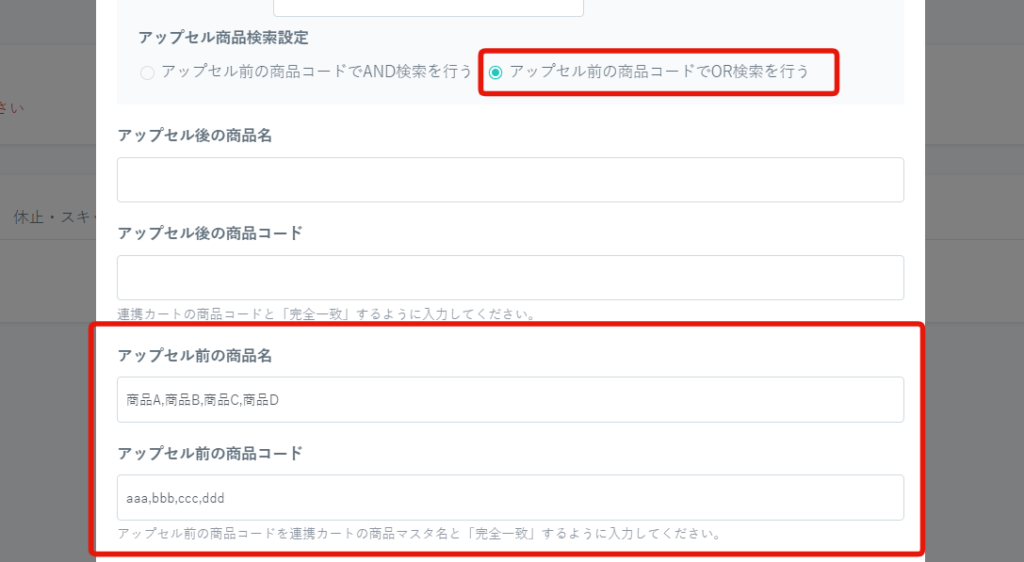
■補足
「アップセル前の商品コードでOR検索を行う」にチェックしている場合、定期受注内に複数の商品コードが存在している場合も処理の対象となります。
下記のようなワンタップアップセル設定をした場合、定期受注内に1つでもアップセル前の商品コードが含まれているとアップセル処理の対象となります。
—ワンタップアップセル設定—
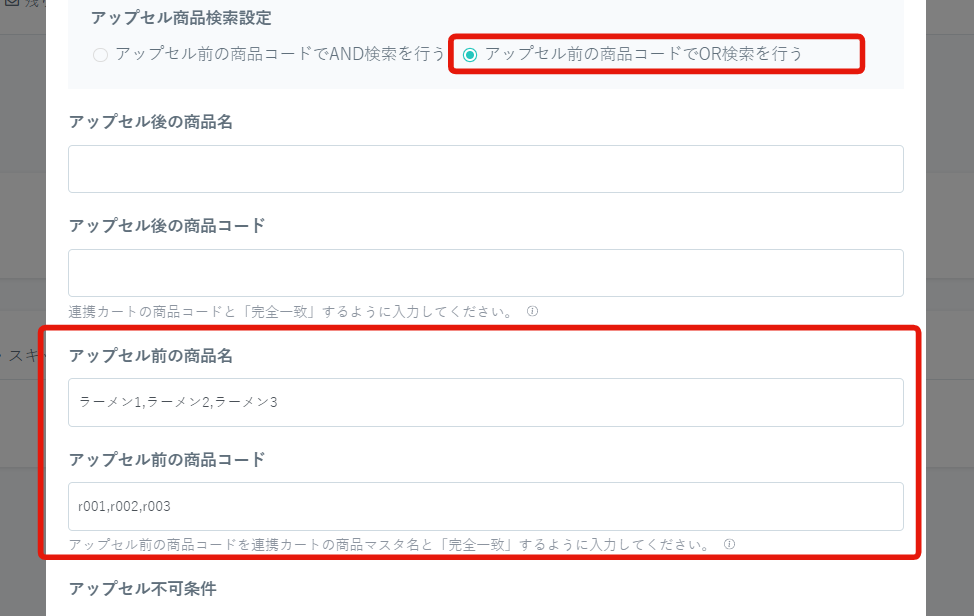
—定期受注商品—
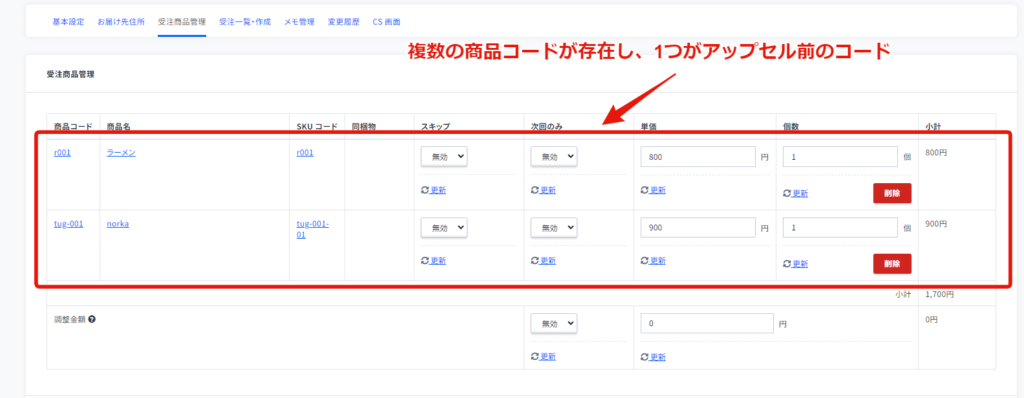
「アップセル前の商品コードでAND検索を行う」にチェックしている場合、アップセル設定と同じ商品コードの組み合わせのみが処理対象となります。(完全一致)
今までサブスクストアからECAIに取得できるデータは定期マスターデータのみでしたが、頒布会データも取得できるようになりました。
サブスクストアとのAPI連携設定を行っていれば自動的に取得されます。
サブスクストアとのAPI連携方法はこちら>
